18) Immagine -
aumenta
profondita di
colore -RGB-8bit/canale

19) copia
incolla come
nuovo livello
20) Immagine
ruota per gradi
10 a sinistra
21) attiva
puntatore
modalitÓ scala
imposta -
posizione X
43,00 -
posizione Y
91,00
22) Effetti -
effetti 3D
sfalza ombra

23) apri ele 15
- ridimensiona
al 50% - copia
incolla come
nuovo livello
24) puntatore
modalitÓ scala
imposta
-posizione X
50,00 -
posizione Y
302,00
25) sfalza
ombra come al
punto 22
26) apri ele
44 -
ridimensiona al
60% - copia
incolla come
nuovo livello
27) puntatore
modalitÓ scala
imposta -
posizione X
192,00 -
posizione Y
363,00
28) sfalza
ombra come sopra

29) apri ele 43
- applicare
scala di grigi
come al punto 17
e 18
30)
Ridimensiona al
35% - copia
incolla come
nuovo livello
31) puntatore
modalitÓ scala
impostare -
posizione X
155,00 -
posizione Y
412,00
32) sfalza
ombra come sopra
33) apri ele
22 -
ridimensiona al
40%
34) copia
incolla come
nuovo livello e
posizionalo sul
libro a sinistra
35) sfalza
ombra come sopra
36) apri ele
42 -
ridimensiona al
20%
37) copia
incolla come
nuovo livello -
immagine ruota
per gradi 20 a
destra
38) sfalza
ombra come sopra

39) apri il tube
Zindy_A_Halloween_Night
- copia incolla
come nuovo
livello
40) Immagine
rifletti -
ridimensiona
all' 85%
41) attiva
puntatore
modalitÓ scala
imposta -
pozione X
251,00 -
posizione Y
231,00
42) sfalza
ombra come sopra
43) apri
ST_WordArt -
posizionalo
sotto
44) apri il
tube ST_Feather
1 - copia
incolla come
nuovo livello
posizionare
la punta della
piuma cosi:

45) rinomina
questo livello
piuma 1
46) Liveli
duplica e
posizionare la
piuma
47) Rinominare
il livello piuma
2
48)
continuare fino
ad avere 5
livelli piuma
questa Ŕ la
posizione
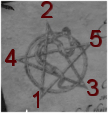
49)
Rinominandoli da
piuma 1 a piuma
5
50) copia
incolla come
nuovo livello il
tube ST_Feather
2 e mettilo al
centro del libro
e rinomina piuma
6

51) Firma il tuo
lavoro
52) chiudi la
visibilitÓ dei
livelli piuma 2,
3, 4, 5, 6
53)
posizionati sul
livello di
sfondo -
modifica copia
unione
54) apri
Animation -
modifica incolla
come nuova
animazione
55) ritorna
in Psp - chiudi
piuma 1 e apri
piuma 2 -
modifica copia
unione
56) vai in AS
modifica incolla
dopo il
fotogramma
corrente
57) ritorna
in Psp - chiudi
piuma 2 e apri
piuma 3 -
modifica copia
unione
58) vai in AS
modifica incolla
dopo il
fotogramma
corrente
59) ritorna
in Psp chiudi
piuma 3 e apri
piuma 4 -
modifica copia
unione
60) vai in AS
- modifica
incolla dopo il
fotogramma
corrente
61) ritorna
in Psp - chiudi
piuma 4 e apri
piuma 5 -
modifica copia
unione
62) via in AS
- modifica
incolla dopo il
fotogramma
corrente
63) ritorna
in Psp - chiudi
piuma 5 apri
piuma 1 -
modifica copia
unione
64) vai in AS
modifica incolla
dopo il
fotogramma
corrente
65) ritorna
in Psp chiudi
piuma 1 e apri
piuma 6 -
modifica copia
unione
66) vai in AS
modifica incolla
dopo il
fotogramma
corrente
67)
Animazione
proprietÓ del
fotogramma
68) I
fotogrammi 1 ,
2, 3, 4, 5, 6,
imposta a 65
69) Il
fotogramma 7
imposta a 400
70) Salva il
tuo lavoro in
formato GIF

Le mie
traduzioni
sono
registrate
su:
